Wichtig:
Mit MannyTraining können nur vorhandene Wertungsbögen gewertet werden. Sie müssen also immer erst die entsprechenden Wertungsbögen aus einem Wertungsbogenprogramm übernehmen!
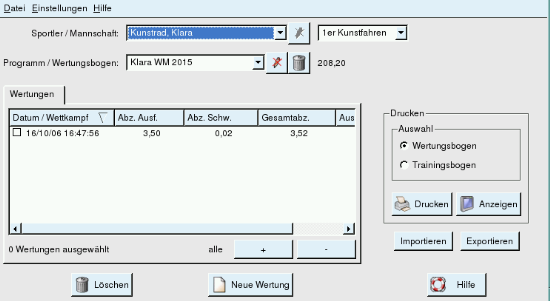
MannyTraining ist eine freie Software für die
elektronische Wertung im Kunstrad Training. MannyTraining
basiert auf dem Wertungsbogensystem 'WeBo'.
In der Bedienung orientiert es sich an der weit verbreiteten
Wettkampf-Software 'Manny' von Daniel Kratschmar.
Neben der Ausgabe der Wertungen als Wertungs- oder Trainingsbogen
gibt es eine Exportmöglichkeit. Damit wird es möglich,
umfangreiche statistische Auswertungen durchzuführen.
Ich hoffe mit dieser Software, alle Trainer von Schreibarbeit zu entlasten. Gleichzeitig bietet sich die Möglichkeit, mit der elektronischen Wertung vertraut zu werden. Für die Trainer ergibt sich eine gute Möglichkeit, die Tastenbelegung für die Tätigkeit als Kampfrichter zu üben.
An dieser Stelle möchte ich auch allen 'Beta'-Testern, ganz
besonders Rolf Halter, für die hilfreichen Hinweise bei der
Erstellung danken.
Was benötige
ich als Voraussetzungen ?
Hardware
Anforderungen
an die PC's
Software
Betriebssystem
Anwendungssoftware -
MannyTraining
Wie kann ich mit MannyTraining
arbeiten?
Wie kann ich Daten übernehmen
?
Wie kann ich den Wertungsbogen
auswählen?
Wie kann ich eine Wertung
anzeigen/löschen?
Wie kann ich Daten exportieren?
Wie kann ich werten ?
Wie nehme ich die Zeit ?
Wie kann ich die Uhr
konfigurieren ?
Wie wähle ich die Übung aus ?
Wie nehme ich Abwertungen vor
?
Wie schließe ich die
Wertung ab ?
Wie werte ich mit Touchscreen?
Tipps und Tricks
Wie kann ich den Minuten-Ton
ändern?
Wie kann ich
statistische Auswertungen machen ?
MannyTraining wurde auf einem 400MHz Intel Pentium® System
mit 64MB RAM unter Linux (SuSE 9.0, Kernel 2.4.21) entwickelt. Die
Tests der Windows Version erfolgte auf einem 550 MHz AMD Athlon
unter Windows98®, 2000 und XP. Es sollte also eine größt
mögliche Verfügbarkeit unter (nach derzeitigem Stand der Technik)
geringen Hardware Anforderungen geben.
MannyTraining lehnt sich in der Bedienung an WeBo an. Im
Hauptfenster finden Sie alle nötigen Bedienelemente für die
Verwaltung und Bearbeitung der Daten. Die eigentliche Wertung
erfolgt in
einem separaten Fenster.
Wichtig:
Mit MannyTraining können nur vorhandene Wertungsbögen
gewertet werden. Sie müssen also immer erst die entsprechenden
Wertungsbögen aus einem Wertungsbogenprogramm übernehmen!
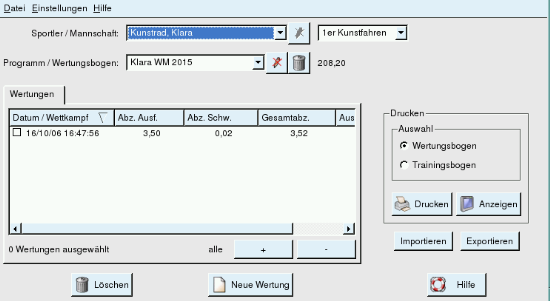
MannyTraining verfügt über die umfangreichen Import-Filter
von WeBo, um bestehende Daten übernehmen und weiterverarbeiten
zu können.
Die Datenübernahme erreichen Sie entweder über das Menü
'Datei'-'Import' oder über den 'Import'-Knopf im
Hauptfenster von MannyTraining. In beiden Fällen öffnet
sich ein Dialogfenster für die Auswahl von Format und Name
der zu importierenden Datei.
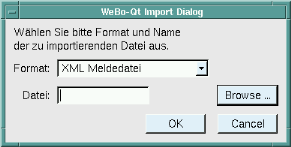
|
unterstützte Formate: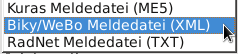 |
Die erforderlichen Schritte für die Datenübernahme aus den
jeweiligen Programmen sind in WeBo umfangreich beschrieben und
werden als bekannt vorausgesetzt.
Hinweis:
Wenn Ihr bisheriges Wertungsbogenprogramm über einen XML-Export
verfügt, sollten Sie die Daten als XML exportieren und in MannyTraining
als XML einlesen.

 bzw.  |
Durch 'Drücken' dieser Taste, wird das
Bearbeiten des Textes in der links daneben befindlichen
Eingabe erlaubt/verboten. Die Bestätigung der
Eingabe erfolgt wie gewohnt mit der <ENTER>-Taste. Für den Namen des Wertungsbogens ist die Bearbeitung immer möglich. Der Name des Starters kann nur für Mannschaften (4er und 6er) geändert werden. Um unbeabsichtigte Änderungen zu verhindern, empfiehlt es sich, die Bearbeitung nur bei Bedarf zu aktivieren. Hinweis: Der Name der Starter wird (beim Import) nach folgenden Regeln gebildet:
|
 |
Mit dieser Taste können Sie nicht mehr
benötigte Wertungsbögen löschen. (Dies ist jedoch nur möglich, wenn es keine Wertungen für diesen Wertungsbogen gibt.) |
Die ausgewählten Wertungen können:
werden.
Für Anzeige und Druck stehen die Formate Wertungs- und
Trainingsbogen zur Verfügung. Je nach Format passen eine bzw. vier
Wertung auf ein Blatt.
Wenn keine Wertung ausgewählt ist, wir ein leerer Wertungs- oder
Trainingsbogen ausgegeben.
Das CSV-Format ist wie folgt:
Des weiteren können die Wertungen als PDF exportiert
werden.
Alternativ zur Export-Funktion können die Wertungsbögen (auch im
Wertungsbogenformat) wie folgt in PDF ausgegeben werden.
Wählen Sie einfach 'Drucken' und aktivieren Sie im
Drucker-Dialog die Option 'Ausdruck in eine Datei'.
Linux: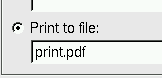
Unter Linux können Sie an dieser Stelle auch gleich den Dateinamen angeben. |
Windows: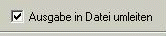 Unter Windows wird nachfolgend ein Dialog zur Dateieingabe geöffnet. |
Das PDF-Dokument kann mit dem Acrobat-Reader angezeigt und per
e-mail verschickt werden.
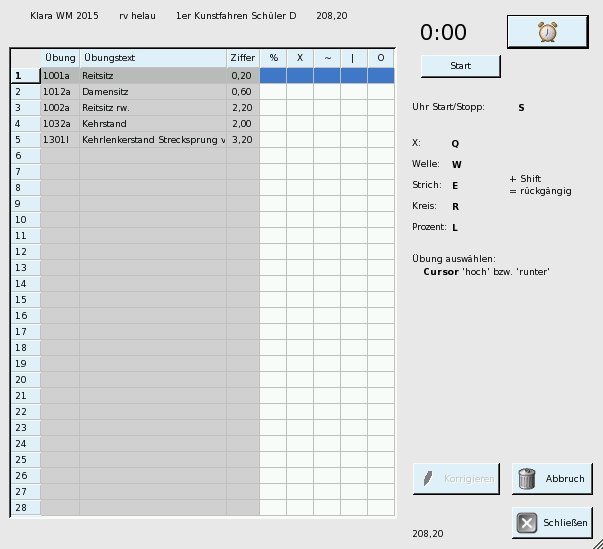
In der Abbildung sind die Übungstexte sehr kurz dargestellt.
Beim Verbreitern des Fensters wird der gesamte hinzukommende Platz
für die Übungstexte verwendet.
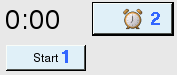 Am Anfang finden Sie die Taste für Start 1. Wenn die Uhr läuft, wird aus der Start- die Stopp-Taste. Die Konfigurationsmöglichkeiten 2 sind nachfolgend beschrieben. |
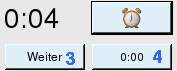 Wenn die Uhr angehalten wurde, besteht entweder die Möglichkeit, ab der aktuellen Zeit fortzusetzen 3 (nach einem Sturz), oder die Uhr zurückzusetzen 4. |
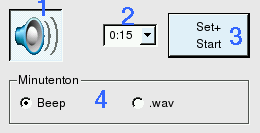 |
Die Konfiguration der Uhr bietet folgende Möglichkeiten:
Für die Trainingswertung ist die Uhr auf 8:00 Minuten max.
Fahrzeit erweitert (denn wer nach 6 min. schon schwitzt, hat sich
noch nicht richtig auf die Saison vorbereitet)
Sollte eine Abwertung versehentlich eingefügt worden sein und muß zurückgenommen werden, drücken Sie
und zusätzlich die entsprechende Abwertungstaste.
Die nachfolgende Tabelle gibt eine Übersicht über die
verwendeten Tasten.
| Wertung | Manny-Tastaturbelegung | Kuwett-Tastaturbelegung |
| X | Q | F6 |
| Welle | W | F8 |
| Strich | E | F10 |
| Keis | R | F12 |
| Prozent | L | F4 |
| Taktisch | K | F2 |
| rückgängig (zus. zur Abwertung) | <shift> (Großstellen) | <Strg> (Steuerung) |
Hinweis:
Die Tastenbelegung können Sie im Hauptfenster unter 'Einstellungen'
- 'Tastenbelegung' zwischen Manny und Kuwett umschalten.
| Es sind alle Übungen gewertet. Mit der in ' ' angegebenen Taste kann die Wertung abgeschlossen werden. |
Zum
Abschließen '->' drücken |
| Die Wertung ist abgeschlossen. Es sind keine Eingaben mehr möglich! |
Wertungsbogen ist abgeschlossen |
Wenn die Wertung abgeschlossen ist, müssen Sie das Fenster
schließen, um zum Hauptfenster zurückzukehren.
Durch Drücken der Taste 'neue Wertung' wird nachfolgendes Wertungsfenster für das aktuelle Programm/Wertungsbogen geöffnet. Wenn sich kein neues Fenster öffnet, ist kein Wertungsbogen ausgewählt.
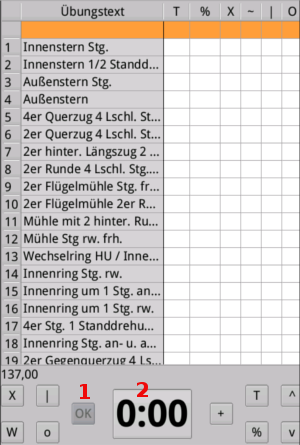 |
Im unteren Teil befinden sich alle für die
Wertung notwendigen Tasten. Die Anordnung (zwei- oder
einzeilig) variiert je nach Größe und Orientierung des
Bildschirms. Die Darstellung paßt sich der Bildschirmgröße an - ein Verschieben ist nicht möglich! |
Hinweis:
Sollten nicht alle Tasten sichtbar sein, wechseln Sie entweder ins
Querformat, oder verkleinern vorm
Öffnen der Wertung die Schriftart.
Bedienung:
| Uhr |
Durch Antippen der Uhr, wird diese gestartet bzw. angehalten. Das Stellen der Uhr ist über das Menü möglich. |
| + |
Mit der '+' / '-' Taste erfolgt die Umschaltung auf die Rücknahme von Wertungen. Ist die Rücknahme aktiv, wird ein '-' angezeigt. |
| ^, v |
Mit den Pfeiltasten erfolgt
die Auswahl der Übungen. Hinweis: Ein direktes Anklicken einer Übung auf dem Bildschirm setzt lediglich eine Markierung, jedoch nicht die Eingabe der Wertung! |
| OK |
Mit dieser Taste kann eine fertige Wertung abgeschlossen werden. Die Taste wird erst aktiv, wenn nach der letzten Übung noch einmal die v-Taste betätigt wird. |
Die zusätzlichen Tasten zum Abbruch bzw. Korrektur der Wertung
sowie zum Stellen der Uhr sind über das Menü zu
erreichen.
Hinweis:
Ob das Wertungsfenster im Touch- oder Tastaturlayout erscheint,
hängt davon ab, ob der PC über einen Touchscreen verfügt und Sie
sich beim Programmstart für die Toucheingabe entschieden haben.
Unter Windows ist eine Änderung durch '.wav' Dateien möglich.
Das Programm sucht für jede Minute im Unterverzeichnis 'WAVE'
nach einer Datei 'n.wav', wobei 'n'
die Minute als Zahl ist. Ist diese Datei vorhanden, wird sie zum
Minutenwechsel abgespielt.
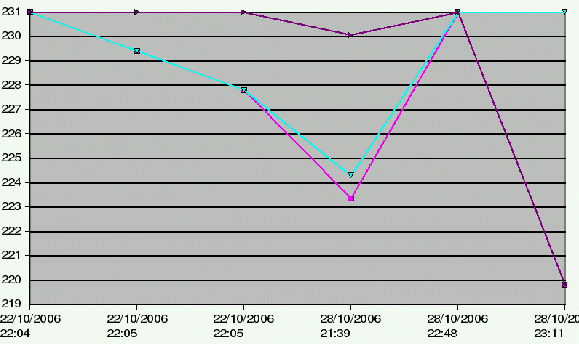
Wählen Sie als erstes in MannyTraining den entsprechenden Wertungsbogen aus und selektieren in der Liste alle gewünschten Wertungen. Exportieren Sie diese dann als 'CSV'.
Starten Sie nun ihr Office-Programm (Excel oder OpenOffice) und gehen wie folgt vor:
Nun steht Ihnen in der Tabelle 'Auswertung' die grafische
Auswertung
zur Verfügung.
Speichern Sie die Auswertung bitte als neue Datei ab, damit Sie
sich
die Daten nicht mit der nächsten Auswertung überschreiben.